Guía de Tenorshare 4uKey para Android
Guía de Win
Prueba 4uKey para Android
Tenorshare 4uKey para Android (Android Unlocker) es un software profesional para eliminar el bloqueo de pantalla de móviles y otros dispositivos Android. Gracias a este software podrás omitir rápidamente los códigos de accesos como patrón, PIN, contraseña y huella digital para acceder a los dispositivos sin ningún tipo de código de acceso.
Prueba 4uKey para Android
4uKey para Android le permite acceder a su dispositivo Android nuevamente sin ningún código de acceso. Para comenzar, primero descargue e instale el desbloqueador de Android Tenorshare en su computadora.
Inicie el programa y seleccione la función "Eliminar bloqueo de pantalla".

Luego seleccione la marca respectiva para iniciar el proceso de desbloqueo.

Paso 1 Comience a eliminar el bloqueo de pantalla sin perder datos
Para algunos dispositivos Samsung antiguos, 4ukey para Andorid soporta la eliminación de su bloqueo de pantalla sin perder datos utilizando Windows. Elija la opción Eliminar bloqueo de pantalla sin pérdida de datos y luego haga clic en Iniciar para comenzar.

Paso 2 Seleccionar información del dispositivo
A continuación, seleccione el nombre y modelo de dispositivo correctos de acuerdo con su teléfono. Si no conoce esta información, haga clic en "¿No conoce el modelo del dispositivo?" a continuación para encontrar el modelo correcto. Si su dispositivo Samsung no está en la lista, entonces debe probar otro modo para desbloquearlo.
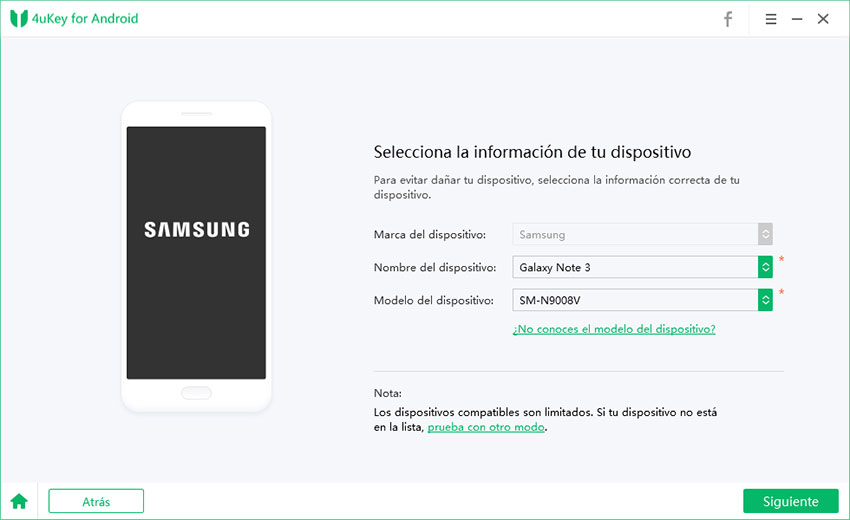
Confirma que la información del dispositivo que selecciones sea correcta.
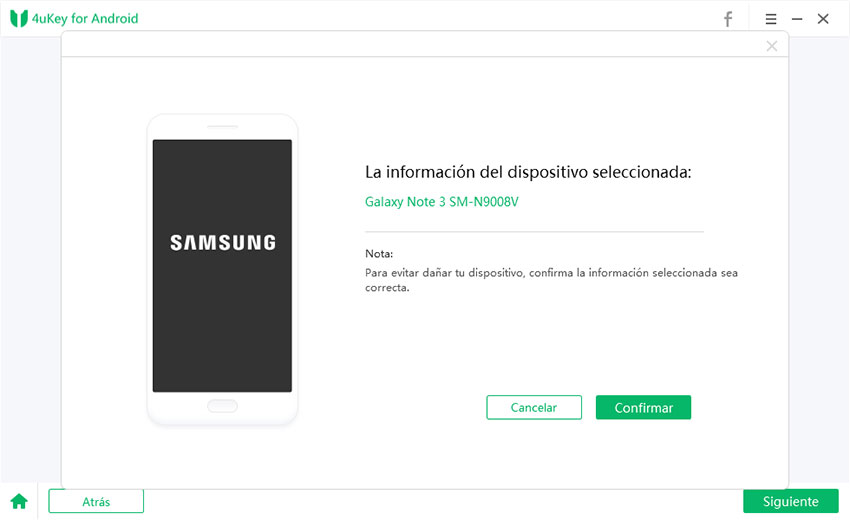
Paso 3 Descargar paquete de datos
Luego, descargará automáticamente el paquete de datos. Cuando termine, haga clic en Siguiente para continuar.
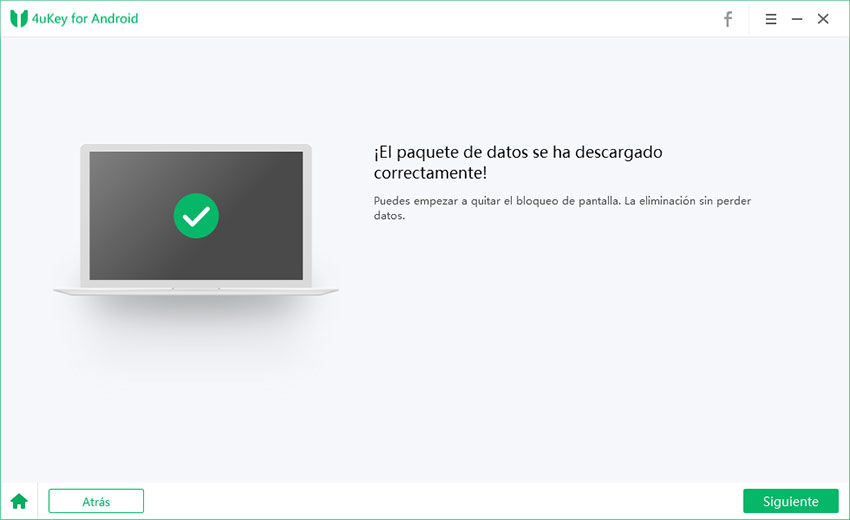
Paso 4 Entrar al modo de descarga
Ahora, debe poner su teléfono Samsung en modo de descarga siguiendo los pasos en pantalla. Haga clic en Iniciar cuando entre con éxito en el modo de descarga.
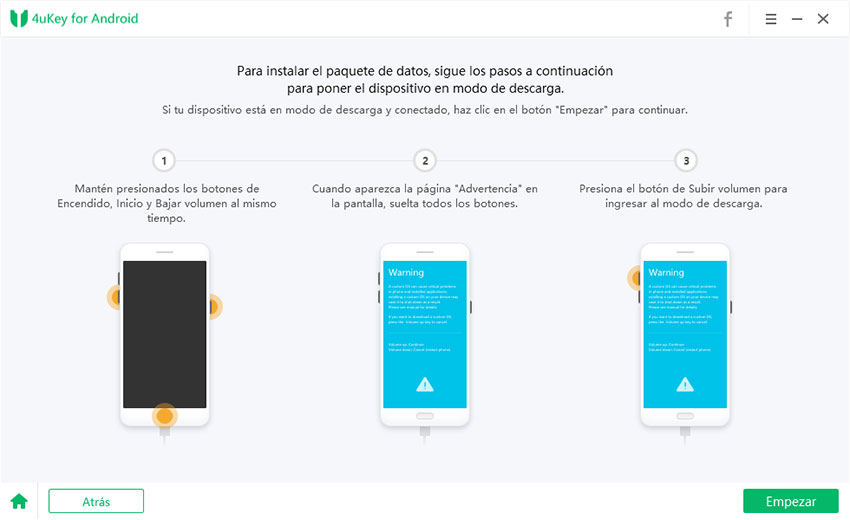
Paso 5 Eliminar código de acceso de pantalla
El programa comenzará a eliminar el bloqueo de pantalla. Espere unos minutos a que termine. Ahora, puede desbloquear su teléfono y dejarlo sin contraseña con éxito.

Guía de video sobre cómo eliminar el bloqueo de pantalla de Samsung sin pérdida de datos:
Paso 1 Seleccione Eliminar bloqueo de pantalla
Para otros dispositivos Samsung y Android, elija la opción Quitar bloqueo de pantalla. El software identificará automáticamente la marca de su dispositivo. Si muestra una marca de dispositivo incorrecta, haga clic en "¿Su teléfono no es de esta marca?" para seleccionar la marca de dispositivo que necesita eliminar el bloqueo de pantalla y luego haga clic en Iniciar para comenzar.
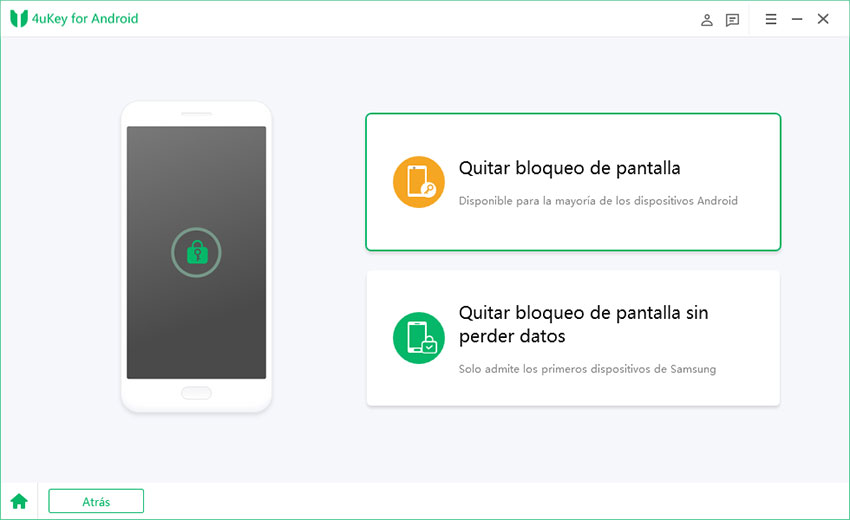
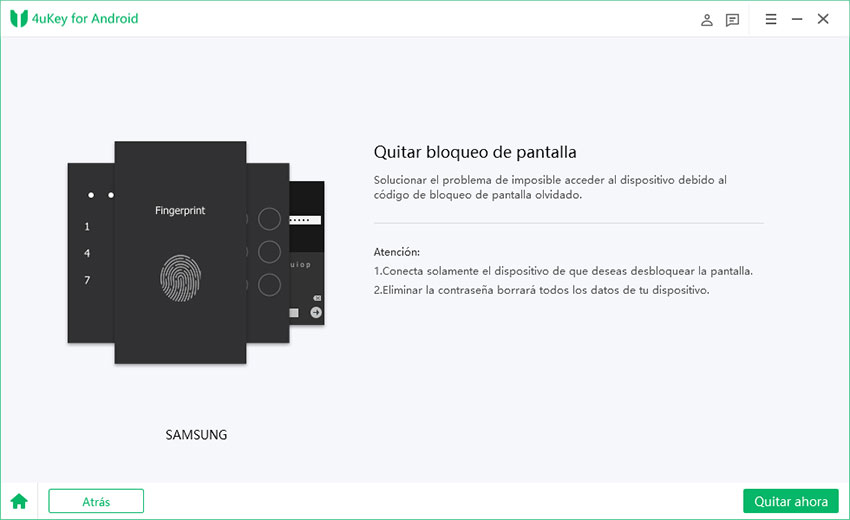
Paso 2 Confirmar y eliminar la pantalla de bloqueo
Ahora debes confirmar que "Eliminar la contraseña de la pantalla de bloqueo borrará todos los datos del dispositivo". Si está seguro, simplemente haga clic en el botón "Sí", luego Tenorshare 4uKey para Android comenzará a eliminar la pantalla de bloqueo automáticamente.

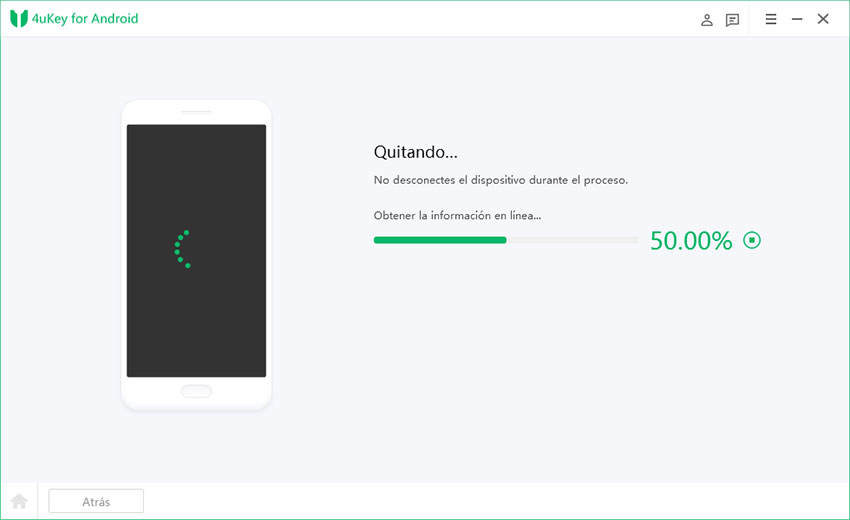
![]() Nota:
Nota:
Si está utilizando un dispositivo Samsung, el proceso de eliminación se completará con éxito aquí, no necesita seguir las instrucciones a continuación.
Paso 3 Entrar en modo recuperación
Una vez que finalice el proceso de eliminación, se le pedirá que ingrese al modo de recuperación y realice un restablecimiento de fábrica en el teléfono Android.
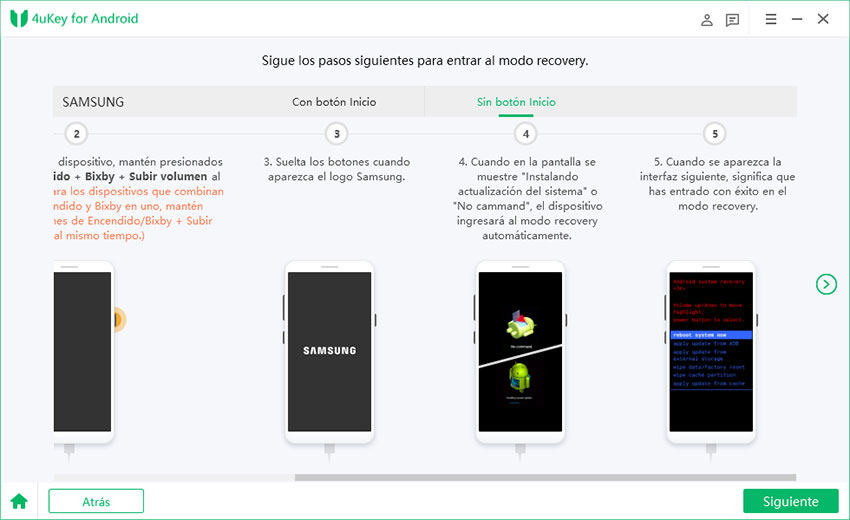
Paso 4 Bloqueo de pantalla eliminado exitosamente
Por fin, 4uKey para Android eliminará automáticamente la pantalla de bloqueo. Unos minutos después, verás todo el proceso completo.

Guía de video sobre cómo eliminar el bloqueo de pantalla de Android sin contraseña:
¿Te ha resultado útil esta página?
¿Aún necesitas ayuda?
Simplemente contacta a nuestro equipo de soporte y te responderemos en un plazo de 24 horas durante los días laborables.
Contáctanos